Некоторые владельцы Samsung Galaxy A10 жаловались на проблемы с сетью на их устройстве. По словам одного из наших читателей, его устройство то и дело отключается от Wi-Fi. Это случайно, поэтому он не знает, когда это произойдет. Но, по его словам, проблема возникает 5-10 раз в день, по крайней мере, это то, что он наблюдал со своим устройством. Могло быть и больше.
Дело в том, что эта проблема может быть признаком незначительной проблемы с прошивкой, а также может быть проблемой самой сети.
Как владелец, вы должны выполнить некоторые основные действия по устранению неполадок, чтобы определить, в чем проблема. Таким образом, вы сможете сформулировать решение, которое поможет вам исправить это. Итак, в этом посте я расскажу вам, как устранить неполадки в вашем Galaxy A10, который отключается от сети Wi-Fi. Мы постараемся рассмотреть все возможности и исключить их одну за другой, пока не решим проблему. Если вы один из владельцев, которых беспокоит такая проблема, продолжайте читать, так как эта статья может так или иначе помочь вам.
ТВ Samsung UE46F6650 — выключается через 1 мин. 16 сек. BN41-01958B
Прежде чем мы перейдем к устранению неполадок, если вы ищете решение другой проблемы, обязательно загляните в нашу службу устранения неполадок страницу, поскольку мы уже рассмотрели некоторые из наиболее распространенных проблем, о которых сообщили наши читатели. Найдите проблемы, похожие на вашу, и используйте предложенные нами решения. Если после этого вам все еще нужна наша помощь, не стесняйтесь обращаться к нам, заполнив нашу анкету по проблемам Android.
Как устранить неполадки Galaxy A10, который случайно отключается от сети Wi-Fi
Когда вы При устранении неполадок устройства, которое продолжает отключаться от сети, вы должны быть очень тщательными, чтобы не потерять некоторые из ваших важных файлов и данных. Вот что вам нужно сделать …
Первое решение: выполните принудительный перезапуск
Как я уже сказал ранее, это может быть небольшая проблема с прошивкой и первой то, что вам нужно сделать, это выполнить принудительный перезапуск. Это имитация извлечения аккумулятора, которая освежит память вашего телефона, а также загрузит все приложения и службы. Если это небольшая проблема с прошивкой или сбой, это может решить проблему. Вот как это делается:
- Нажмите и удерживайте кнопку уменьшения громкости и не отпускайте ее. еще.
- Удерживая нажатой кнопку громкости, также нажмите и удерживайте кнопку питания.
- Удерживайте обе клавиши вместе в течение 15 секунд или до тех пор, пока на экране не появится логотип Galaxy A10.
После успешной перезагрузки телефона попробуйте чтобы убедиться, что он по-прежнему отключается от Wi-Fi. Так что, по сути, продолжайте пользоваться телефоном, как всегда, чтобы знать об этом. Если проблема не исчезнет, перейдите к следующему решению.
ТАКЖЕ ПРОЧИТАЙТЕ: Samsung Galaxy A10 не подключается к Wi-Fi. Вот исправление.
Второе решение: сбросить настройки сети
Бывают случаи, когда некоторые службы, используемые радиостанциями телефона, дают сбой или существующее соединение нарушается. Когда происходит что-либо из этого, вы всегда можете ожидать возникновения проблем, связанных с сетью, включая постоянное отключение от сети. Иногда удаление соединения может решить проблему, но лучший способ решить эту проблему – сбросить настройки сети. Это удалит все подключения, а также обновит службы, которые могли потерпеть крах. Доказано, что он решает проблемы, связанные с сетью, и вот как это делается:
Как подключить телевизор Smart TV Samsung к интернету по Wi-Fi
- Проведите пальцем вниз от верхнего края экрана, чтобы потянуть панель уведомлений вниз.
- Коснитесь значка настроек в правом верхнем углу.
- Прокрутите и коснитесь Общее управление.
- Нажмите “Сброс”.
- Нажмите “Сбросить настройки сети”.
- Нажмите “Сбросить настройки”.
- При появлении запроса введите свой PIN-код, пароль или графический ключ.
- Наконец, нажмите “Сброс”.
После перезагрузки телефона включите Wi-Fi, а затем дайте ему повторно подключиться к сети. Попробуйте проверить, отключается ли устройство от сети Wi-Fi после этого, потому что если это так, перейдите к следующему решению.
ТАКЖЕ ПРОЧИТАЙТЕ: Как исправить Samsung Galaxy A10, который не включается
Третье решение: перезагрузите сетевые устройства
Помимо проблем с телефоном, также возможно, что причиной этой проблемы являются ваши сетевые устройства. Возможно, ваш модем или маршрутизатор неисправен или вам просто нужно обновить его память. Простая перезагрузка может решить эту проблему, поэтому вот что вам нужно сделать:
- Отключите модем или маршрутизатор от розетки или просто отсоедините шнур питания от устройства.
- Оставьте устройство без питания на минуту или две.
- После этого снова подключите его к розетке или снова подключите к шнуру питания.
- Подождите, пока ваш маршрутизатор передаст сигнал, и позвольте вашему телефону повторно подключиться к нему.
После этого телефон по-прежнему отключается от Wi-Fi, а затем переходите к следующей процедуре.
Четвертое решение: удалите системный кеш
Когда системный кеш поврежден или уже устарел, могут возникнуть проблемы с производительностью, а также проблемы с сетью. Попробуйте удалить старый кеш, чтобы создать новый. Вы можете сделать это, удалив содержимое раздела кеша. Не волнуйтесь, ни один из ваших файлов и данных не будет удален, если вы сделаете это:
- Выключите устройство.
- Нажмите и удерживайте клавиши увеличения громкости и питания .
- Когда появится логотип Galaxy A10, отпустите все три клавиши.
- Ваш Galaxy A10 продолжит загрузку в режиме восстановления. Как только вы увидите черный экран с синим и желтым текстом, переходите к следующему шагу.
- Несколько раз нажмите кнопку уменьшения громкости , чтобы выделить очистить раздел кеша .
- Нажмите Кнопка питания для выбора.
- Нажмите кнопку уменьшения громкости , чтобы выделить да , и нажмите Питание для выбора.
- Когда очистка раздела кеша будет завершена, будет выделено Перезагрузить систему сейчас .
- Нажмите Кнопка питания , чтобы перезагрузить устройство.
Когда телефон завершит перезагрузку, попробуйте проверить, по-прежнему ли ваш телефон отключается от Wi-Fi или это исправлено. Если проблема не исчезнет, перейдите к следующему решению.
ТАКЖЕ ПРОЧИТАЙТЕ: Samsung Galaxy A10 показывает ошибку «Facebook продолжает останавливаться»
Пятый Решение: сделайте резервную копию файлов и перезагрузите телефон
Если проблема не в ваших сетевых устройствах и прошивка не была изменена каким-либо образом, сброс сможет исправить это проблема. Вам просто нужно создать резервную копию ваших важных файлов, так как они будут удалены. После этого удалите свою учетную запись Google, чтобы вас не заблокировали, и когда все будет в порядке, выполните следующие действия для сброса настроек телефона:
- Выключите устройство.
- Нажмите и удерживайте кнопки увеличения громкости и Power .
- Когда Galaxy A10 появится логотип, отпустите все три клавиши.
- Ваш Galaxy A10 продолжит загрузку в режиме восстановления. Как только вы увидите черный экран с синим и желтым текстом, переходите к следующему шагу.
- Несколько раз нажмите кнопку Уменьшение громкости , чтобы выделить «стереть данные/восстановить заводские настройки».
- Нажмите Для выбора нажмите кнопку питания .
- Нажимайте кнопку уменьшения громкости , пока не будет выделено «Да».
- Нажмите Кнопка питания , чтобы выбрать и начать общий сброс.
- По завершении общего сброса выделяется «Перезагрузить систему сейчас».
- Нажмите кнопку питания , чтобы перезагрузить устройство.
Я надеюсь, что мы смогли помочь вам исправить ваш Galaxy A10, который отключается от Сеть WiFi случайным образом. Мы были бы признательны, если бы вы помогли нам распространить информацию, поэтому, пожалуйста, поделитесь этим постом, если он окажется для вас полезным. Большое спасибо за чтение!
Свяжитесь с нами
Мы всегда открыты для ваших проблем, вопросов и предложений, поэтому не стесняйтесь обращаться к нам, заполнив эту форма. Мы предлагаем эту бесплатную услугу, и мы не берем за нее ни цента. Но учтите, что мы получаем сотни писем каждый день, и мы не можем ответить на каждое из них. Но будьте уверены, мы читаем каждое полученное сообщение.
Для тех, кому мы помогли, поделитесь нашими сообщениями с друзьями, просто поставьте лайк на нашей странице в Facebook или подпишитесь на нас в Twitter. Вы также можете посетить наш канал Youtube, так как мы публикуем полезные видео каждую неделю.
Источник: digitdocom.ru
Блог
Как исправить, если Wi-Fi на смартфоне отключается сам по себе
- Автор записи: Владислав Павлов
- Запись опубликована: 28.09.2021
- Рубрика записи: Гаджеты
- Комментарии к записи: 0 комментариев

Независимо от того, какой у вас мобильный телефон Android, возможно, время от времени Wi-Fi отключается сам по себе без видимой причины. Почти в каждом смартфоне есть настройка, которая может вызывать это случайное отключение от Wi-Fi.
Решение проблемы займет меньше минуты, и вполне вероятно, что Wi-Fi вашего мобильного телефона больше не отключится самостоятельно. Неважно, какой у вас мобильный телефон: Samsung, Xiaomi, OnePlus или Huawei, почти все они имеют эту опцию в настройках.
Если Wi-Fi отключается без причины, попробуйте это исправление
В настройках Wi-Fi есть опция, которая при активации грамотно выбирает лучшие сети. Этот параметр может привести к отключению Wi-Fi вашего мобильного телефона, и по этой причине скорость на мгновение упадет. Система отключает Wi-Fi для того, чтобы использовать мобильные данные или попытаться найти другую сеть с лучшим подключением.
Хотя это снижение скорости кратковременно, возможно, что устройство не подключится к Wi-Fi повторно. Это может вводить пользователей смартфонов Android в заблуждение, поскольку нет очевидной причины, по которой Wi-Fi отключается на мобильном телефоне. Однако исправить это довольно просто:
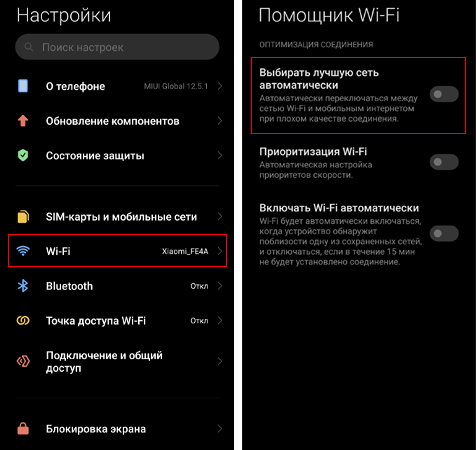
- Откройте настройки смартфона и перейдите к параметрам Wi-Fi.
- Найдите опцию «Выбирать лучшую сеть автоматически».
- Выключите данную функцию и вернитесь на главный экран мобильного телефона.
Эта опция может отображаться по-разному у разных производителей, но ее легко найти в настройках Wi-Fi вашего мобильного телефона. Если у вас нестабильное соединение, вполне вероятно, что проблемы с постоянным отключением Wi-Fi будут решены с помощью отключения данной функции.
Тем не менее это не единственное решение данной проблемы, и, возможно, это не решение вашей проблемы с Wi-Fi. Это просто настройка, которая на многих мобильных устройствах время от времени вызывает сбои Wi-Fi.
Поделиться
Вам также может понравиться
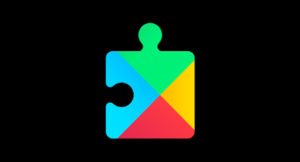
Как обновить сервисы Google Play на Android

17.09.2020
5 функций, которые должны быть активированы на всех телефонах Xiaomi

22.10.2021
Как изменить нижние кнопки навигации на смартфонах Xiaomi, Redmi и POCO

12.08.2021
Почему не слышно собеседника при входящих и исходящих звонках на смартфоне

10.01.2021
Достаточно ли 8 ГБ оперативной памяти для мобильных устройств?

12.01.2021
Источник: itznaniya.ru
WiFi отключается на Samsung Galaxy: так что вы можете решить это



От Samsung Galaxy S6 а Galaxy S7 и S7 край, разные поколения Samsung Galaxy Они перетаскивали очень распространенную ошибку, связанную с WiFi. Ошибка в том, что WiFi постоянно отключается и постоянно подключается даже если мы форсируем соединение с нашим роутером. Обычно причина проблемы обычно находится в программном обеспечении, и на этот раз мы покажем вам несколько способов решения проблем Samsung с WiFi Galaxy,
ПОЛУЧИТЕ НАШУ БЮЛЛЕТЕНЬ
Подпишитесь, чтобы получать последние новости технологии в вашем почтовом ящике. Мы будем отправлять вам одно электронное письмо в день с кратким изложением заголовков новостей, хитростей, сравнений, обзоров, опубликованных на наших сайтах.
Сервис, предлагаемый Mailchimp
Поскольку проблема Wi-Fi распространена в большинстве телефонов Samsung, приведенные ниже шаги совместимы со всеми устройствами Samsung. Galaxy: Galaxy S6, S7, S8, S9 и S10, Galaxy J3, J5 и J7, Galaxy Note 8 Note 9 и Note 10 Galaxy A3, A5, A7, A8, A20, A30, A40, A50, A60, A70 и A80 и Galaxy М10, М20, М30 и М40.
Отключить повышение точности GPS через WiFi
Одна из наиболее распространенных причин, вызывающих проблемы, связанные с подключением WiFi, связана с улучшением точности GPS через WiFi. Отключить эту опцию так же просто, как зайдите в раздел «Подключения» в приложении «Настройки / Конфигурация», Оказавшись внутри, мы перейдем в Location и активируем одноименное соединение. тогда нажмите на метод местоположения и отметьте опцию Только телефон,
Наконец, мы получим доступ к разделу Повышение точности, который мы можем найти в Location и мы отменим выбор опции «Поиск с WiFi», Рекомендуется проверить, что опция не отмечена снова, это перезагрузить систему и снова получить доступ к указанной конфигурации.
Удалить данные из сети WiFi
В случае, если вышесказанное не сработало для нас, происхождение проблемы это может быть связано с сетью Wi-Fi нашего маршрутизатора, Путь к этому случаю так же прост, как Получите доступ к Соединениям и устраните сеть WiFi, которая вызывает проблемы подключение. Затем мы снова добавим сеть WiFi с соответствующими данными сеанса. Также рекомендуется перезагрузите роутер, прежде чем снова подключаться к сети генерировать новые данные сеанса
И чередовать сеть Wi-Fi 2,4 ГГц и 5 ГГц
Хотя сеть Wi-Fi 5 ГГц обычно имеет больше преимуществ, чем недостатков, ее короткое расстояние может привести к постоянным отключениям, которые снижают производительность батареи. Поэтому переключение между сетью 2,4 ГГц и сетью 5 ГГц в нашей сети WiFi лучший способ исключить, что это не проблема, связанная с нашей сетью,
Остерегайтесь металлических крышек
Для каждого достаточно звука, который покрывается металлическим краем или металлическим корпусом Они могут блокировать сигнал антенн WiFi и 4G нашего мобильного. Чтобы проверить, возникает ли проблема из-за использования чехла на телефоне, нам нужно выполнить все шаги, которые мы подробно опишем в этой статье. без чехла на корпус телефона, Это также относится к задачам крышек, материал которых основан на полимерах и пластмассах.
Убедитесь, что соединение WiFi остается активным, когда экран выключен

Постоянные проблемы с подключением и отключением Samsung Galaxy Они часто связаны с деактивацией вышеупомянутого соединения после выключения экрана. Чтобы избежать этого, нам нужно будет получить доступ к Настройки WiFi, которые можно найти в разделе «Подключения», Оказавшись внутри, мы нажмем на три опции, найденные в верхней панели, и выберем опцию «Дополнительно». то нажмите на кнопку «Показать больше» и, наконец, на «Включить WiFi» с экраном ожидания, Постоянно держать WiFi соединение мы отметим опцию Всегда,
И разрешения местоположения последних установленных приложений

Если мы выполнили первый метод и опция, связанная с повышением точности через WiFi, продолжает помечаться как активная, даже если мы указали иное, проблема, скорее всего, связана с внешним приложением, которое вызывает такую настройку , Приложения, такие как Wallapop, Twitter или Facebook, В этом случае лучше всего решить проблемы отключения WiFi в Samsung Galaxy это зайдите в раздел Приложения в приложении Настройки, Позже мы проверим права доступа к последним приложениям, установленным на устройствах, щелкнув по ним и получив доступ к опции Permissions, где нам придется снимите флажок Расположение, пока не найдете приложение, которое создает конфликт С сетью WiFi.
Сброс настроек сети Samsung Galaxy

Сброс настроек сети – последний шаг перед выполнением сброса системы. Соответствующий параметр можно найти в том же приложении «Настройки»; конкретно в Главном управлении. В этом же разделе нажмите на Сброс и, наконец, на Сброс настроек сети,
И мобильный, если выше не работает
Иногда WiFi или другие проблемы могут быть решены простым сбросом настроек телефона к заводским настройкам, но не перед созданием резервной копии всех наших файлов (загрузка, фотографии, контакты, музыка и т. Д.). Шаги, которые необходимо выполнить в этом случае, такие же, как и в предыдущем методе: получить доступ к главному управлению и, наконец, сбросить, где мы выберем опцию Сброс заводских настроек.
Обновите систему до последней доступной версии
Если даже после перезагрузки телефона сеть WiFi продолжает постоянно подключаться и отключаться, то обновление системы до последней доступной версии является единственным способом убедиться, что ошибка не является дефектом, связанным с аппаратным обеспечением оборудования, В разделе Обновления программного обеспечения в приложении Настройки мы можем проверить, есть ли новые обновления для нашего Samsung Galaxy S6, S7, S8, S9 или S10. Другие новости о … Samsung Galaxy, Wi-Fi
Источник: tehnografi.com